Ebenen sind einer der Hauptbestandteile von PhotoshopBenutzer. Egal, ob Sie Linien zeichnen oder etwas so Großes wie ein Plakat konstruieren. Es wird immer empfohlen, einen einzelnen Punkt, der mit einem Pinsel erstellt wurde, auf einer separaten Ebene zu belassen. Einige fragen sich vielleicht warum? Nun, es ist ganz einfach. Wenn Sie später Änderungen an Ihrer Zwischenablage vornehmen möchten, können Sie diesen Punkt (diese Ebene) einfach verschieben, ihm verschiedene Fülloptionen hinzufügen, ihn ausblenden oder sogar löschen, ohne den Rest Ihrer Arbeit zu verlieren. Niemand möchte noch ein paar Stunden damit verbringen, das gesamte Design zu rekonstruieren, nur weil er nicht diesen einfachen Punkt haben möchte, der jetzt in die gesamte Zwischenablage eingebettet ist. Heute werden wir Schichten im Detail besprechen.
Schichten
Ebenen in Photoshop sind wie Stoffbahnen. Durch die Ebenen bis zu den darunter liegenden Ebenen sind transparente Bereiche zu sehen. Sie können eine Ebene verschieben, genauso wie Sie ein Blatt von einer zur anderen schieben. Deckkraft und Füllung können geändert werden, um den Inhalt auch teilweise transparent zu machen. Wenn Sie beispielsweise einfach eine neue Ebene aus dem Web importieren, hat diese eine Ebene. Die Anzahl der zusätzlichen Ebenen, ihrer Effekte und Sets ist nur auf den Arbeitsspeicher Ihres Computers beschränkt.
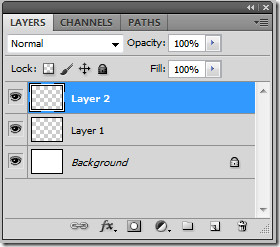
Smart Objects enthalten im Grunde ein oder mehrereSchichten des Inhalts. Die Transformation kann in Bezug auf Skalierung, Neigung und Umformung erfolgen, ohne dass Bildpixel direkt bearbeitet werden müssen. Smart Objects können auch nach dem Platzieren in der Photoshop-Zwischenablage als separates Bild bearbeitet werden. Genau wie Ebenen können auch intelligente Objekte intelligente Filtereffekte enthalten, mit denen Sie einfach Filter auf Bilder anwenden können, um die Filtereffekte später zu optimieren.
Videoebenen können hinzugefügt werden, um einem Video hinzuzufügenBild. Nach dem Importieren kann die Videoebene maskiert, transformiert und mit Optionen für Ebeneneffekte versehen werden, um einzelne Rahmen zu malen und sie in eine Standardebene zu konvertieren. Das Schnittfenster kann verwendet werden, um das Video in einem Bild abzuspielen oder auf einzelne Bilder zuzugreifen.
Ebenen auswählen und gruppieren
Ebenen können im Ebenenbedienfeld ausgewählt werden.Dokumentfenster oder / und in einer Gruppe. Sie können eine oder mehrere Ebenen auswählen, um sie zu bearbeiten. Bei Aktivitäten wie Malen, Farb- und Tonanpassungen können Sie jeweils nur an einer Ebene arbeiten. Eine einzelne ausgewählte Ebene wird als aktive Ebene bezeichnet. Der Name wird in der Titelleiste des Dokumentfensters angezeigt. Bei anderen Aktivitäten wie dem Verschieben, Ausrichten, Transformieren oder Anwenden von Stilen können Sie mehrere Ebenen gleichzeitig auswählen. Dies kann mit dem Verschieben-Werkzeug geschehen. Oder wählen Sie einfach Ebenen aus, indem Sie die Umschalt- oder Strg-Taste gedrückt halten.
Klicken Sie auf eine Ebene, um eine Ebene in den Ebenen auszuwählenpanel. Um mehrere gewünschte Ebenen auszuwählen, klicken Sie auf die erste Ebene und klicken Sie dann bei gedrückter Umschalttaste auf die anderen Ebenen, die ausgewählt werden sollen. Verwenden Sie zum Auswählen einer Anzahl von Ebenen die Tastenkombination Strg + Klicken im Ebenenbedienfeld. Um alle Ebenen auszuwählen, wählen Sie „Auswählen“> „Alle Ebenen“. Um die Auswahl einer Ebene aufzuheben, klicken Sie bei gedrückter Strg-Taste. Wenn Sie keine Ebene ausgewählt haben, klicken Sie in das Ebenenbedienfeld unter der Hintergrundebene oder wählen Sie einfach „Auswählen“> „Ebenen abwählen“.
Schichten stapeln und fixieren
So ändern Sie die Stapelreihenfolge von Ebenen und Gruppen:Ziehen Sie einfach die Ebene oder Gruppe im Ebenenbedienfeld nach oben oder unten. Lassen Sie die Maustaste los, wenn die hervorgehobene Linie dort angezeigt wird, wo Sie die Ebene oder Gruppe platzieren möchten. Sie können Ebenen in Gruppen oder Gruppen in Gruppen platzieren. Um eine Ebene in eine Gruppe zu verschieben, ziehen Sie die Ebene einfach und platzieren Sie sie in der Gruppe. Um die Reihenfolge der ausgewählten Ebenen umzukehren, wählen Sie „Ebene“> „Anordnen“ und wählen Sie einen Befehl aus dem Untermenü. Um diese Optionen zu aktivieren, müssen Sie mindestens zwei Ebenen auswählen.
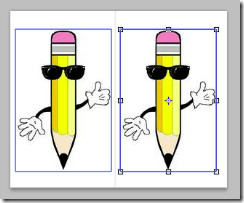
Um Transformationsgriffe in einer ausgewählten Ebene anzuzeigen, wählen Sie das Verschieben-Werkzeug oder in der Optionsleiste die Option Transformationssteuerelemente anzeigen aus oder drücken Sie einfach Strg + T, nachdem Sie die Ebene ausgewählt haben.
Um Objekte auf verschiedenen Ebenen auszurichten, verwenden Sie VerschiebenWerkzeug. Ebenen können in Bezug auf einzelne Ebenen, mehrere Ebenen und Gruppen ausgerichtet werden. Wählen Sie „Ebene“> „Ausrichten“ oder „Ebene“> „Ebenen an Auswahl ausrichten“ und wählen Sie einen Befehl aus dem Untermenü. Dieselben Befehle sind als Ausrichtungsschaltflächen in der Optionsleiste des Verschieben-Werkzeugs verfügbar, einschließlich Oberkanten, Vertikale Mitten, Untere Kanten, Linke Kanten, Horizontale Mitten und Rechte Kanten. Die gleichmäßige Verteilung von Ebenen und Gruppen kann mit denselben Befehlen erfolgen.
Der Befehl Ebenen automatisch ausrichten kann automatisch ausgeführt werdenAusrichten von Ebenen mit ähnlichen Inhalten in verschiedenen Ebenen, z. B. Ecken und Kanten. Mit dem Befehl Auto-Align können Sie Bilder kombinieren, indem Sie Bildteile ersetzen oder löschen und Bilder zusammenfügen. Nach der automatischen Ausrichtung können Sie mit Bearbeiten> Freie Transformation oder Strg + T die endgültige Ausrichtung feineinstellen. Verwenden Sie Auto-Blend-Ebenen, um Bilder mit anständigen und glatten Übergängen im endgültigen Bild zusammenzufügen oder zu kombinieren. Bei Bedarf werden Ebenenmasken auf jede Ebene angewendet, um über oder unterbelichtete Bildbereiche auszublenden.
Auto Blend ist nur für RGB und verfügbarGraustufenbilder. Es würde nicht mit intelligenten Objekten, Videoebenen, 3D-Ebenen oder Hintergrundebenen funktionieren. Kopieren oder platzieren Sie dazu die Bilder, die Sie kombinieren möchten, im selben Dokument. Jedes Bild wird als separate Ebene eingegeben. Wählen Sie die Ebenen aus, die Sie mischen möchten. Wählen Sie bei ausgewählten Ebenen "Bearbeiten"> "Ebenen automatisch überblenden". Panorama- und Stapelbilder sind die Ziele, die im automatischen Mischmodus verarbeitet werden. Panorama fügt überlappende Ebenen in ein Panoramabild ein, und Stapelbilder fügt die besten verfügbaren Details in den entsprechenden Bereichen ein.
Ebenen können ganz oder teilweise gesperrt werdenschütze den Inhalt. Wählen Sie zum Sperren eine Ebene oder Gruppe aus und klicken Sie im Ebenenbedienfeld auf die Option „Alle sperren“. Das teilweise Sperren kann in Bezug auf transparente Pixel, Bild, Pixel und Bildposition im selben Ebenenbedienfeld erfolgen.
Ebenen maskieren
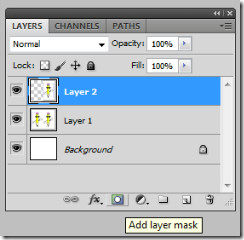
Später können Sie auf die Maske malen, um Teile auszublendender Schichten, enthüllt die darunter liegenden Schichten. Klicken Sie zum Hinzufügen einer Maske im Ebenenbedienfeld auf Ebenenmaske hinzufügen oder wählen Sie „Ebene“> „Ebenenmaske“> „Alle anzeigen“. So fügen Sie eine Ebenenmaske hinzu, die einen Teil einer Ebene verbirgt: Alt + Klicken Sie auf die Schaltfläche Ebenenmaske hinzufügen.
Um eine Maske aus Ebenentransparenz zu erstellen, wählen SieEbene> Ebenenmaske> Aus Transparenz. Photoshop wandelt Transparenz automatisch in eine undurchsichtige Farbe um, die von der neu erstellten Maske ausgeblendet wird. Die Farbe hängt von den Filtern und der Verarbeitung ab, die zuvor auf die Ebene angewendet wurden. Um eine Ebenenmaske auf eine andere Ebene anzuwenden, verschieben Sie die Maske einfach auf eine andere Ebene, indem Sie sie ziehen. Um eine erstellte Maske zu deaktivieren oder zu aktivieren, klicken Sie im Maskenbedienfeld auf die Schaltfläche „Maske deaktivieren / aktivieren“ oder wählen Sie die Ebene aus und wählen Sie „Ebene“> „Ebenenmaske“> „Deaktivieren“ oder „Ebene“> „Ebenenmaske“> „Aktivieren“. Ein rotes "X" erscheint auf der Maske, sobald sie deaktiviert ist.
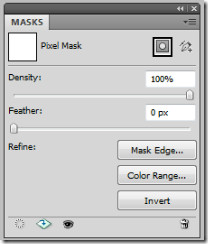
Um die Grenzen einer Ebenenmaske als Auswahl zu laden,Wählen Sie alle nicht transparenten Bereiche auf einer Ebene aus. Dies ist nützlich, wenn Sie Text- oder Bildinhalte auswählen möchten, die in transparenten Bereichen enthalten sind. Strg + Klicken Sie im Ebenenbedienfeld auf die Ebenenminiatur. Wenn bereits eine Auswahl vorhanden ist und Sie Pixel hinzufügen möchten, drücken Sie Strg + Umschalt und klicken Sie im Ebenenbedienfeld auf die Ebenenminiatur. Um eine Auswahl zu subtrahieren, drücken Sie Alt + Umschalt und um den Schnittpunkt der Pixel und der vorhandenen Auswahl zu laden, drücken Sie Strg + Alt + Umschalt und klicken Sie im Ebenenbedienfeld auf die Ebenenminiatur.
Ebenen verwalten
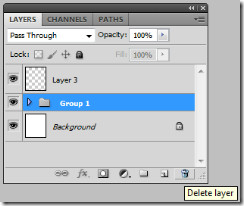
Deckkraft- und Mischoptionen
Mit den Optionen "Deckkraft" und "Überblenden" können Sie festlegen, welche Werte verwendet werden sollenGesamt- und Füllopazität für ausgewählte Ebenen, Füllmodus für eine Ebene oder eine Gruppe von Ebenen, Füllen neuer Ebenen mit einer neutralen Farbe, Erstellen eines Aussparungsfaktors, Ausschließen von Kanälen aus dem Füllmodus, Gruppieren von Mischeffekten und Festlegen eines Tonbereichs für den Mischbereich.
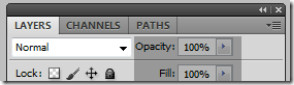
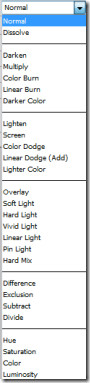
Sie können die Reihenfolge, in der dieBilder (Ebenen) werden mithilfe verschiedener Mischmodi zusammengesetzt. Wenn Sie einer Gruppe einen bestimmten Mischmodus zuweisen, ändert sich die Reihenfolge, in der die Bildebenen zusammengefügt werden. Die zusammengesetzte Gruppe wird als einzelnes Bild behandelt und im ausgewählten Mischmodus mit dem Rest des Bildes gemischt.
Wählen Sie eine Ebene oder Gruppe aus, um eine Füllmethode hinzuzufügenWählen Sie im Ebenenbedienfeld einen Mischmodus aus, der normal sein kann: Auflösen, Abdunkeln, Multiplizieren, Farbbrennen, lineares Brennen, dunklere Farbe, Aufhellen, Bildschirm, Farbausweichen, lineares Ausweichen, hellere Farbe, Überlagerung, weiches Licht, hartes Licht. lebendiges Licht, lineares Licht, Punktlicht, harte Mischung, Differenz, Ausschluss, Subtrahieren, Teilen, Farbton, Sättigung, Farbe und Leuchtkraft. Oder wählen Sie „Ebene“> „Ebenenstil“> „Mischoptionen“ und anschließend eine Option aus dem Menü „Mischmodus“. Am einfachsten und schnellsten können Sie eine Ebene auswählen und die Füllmethode im Ebenenbedienfeld auswählen.
Sie können neue Ebenen mit neutralen Farben füllen. Natürlich können Sie keine Filter auf Ebenen anwenden, in denen sich keine Pixel oder Daten befinden. Durch Auswahl von Mit neutraler Farbe füllen in einer neu erstellten Ebene wird das Problem behoben. Die neue neutrale Farbe wird gemäß dem festgelegten Mischmodus der Ebene zugewiesen. Die Option „Mit neutraler Farbe füllen“ ist nicht für Ebenen verfügbar, die die Mischmodi „Normal“, „Überblenden“, „Hartes Licht“, „Farbton“, „Sättigung“, „Farbe“ oder „Helligkeit“ verwenden.
Ebeneneffekte und Stile
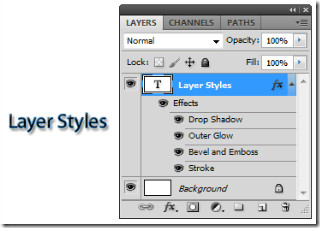
Im Dialogfeld Ebenenstil werden alle verfügbaren Elemente angezeigtEffektoptionen, die vollständig angepasst werden können. Sie können benutzerdefinierte Stile erstellen, indem Sie Schlagschatten, inneren Schatten, äußeren und inneren Glanz, Abschrägung und Prägung, Satin, Farbe, Verlauf und Musterüberlagerung und Kontur verwenden. Beim Ändern von Ebeneneffekten können Sie Konturen verwenden, um die Form der angewendeten Effekte in einem bestimmten Bereich zu steuern. Sie können die Vorschau von Konturen im Kontur-Popup-Fenster und im Präsentations-Manager auswählen, zurücksetzen, löschen oder ändern.
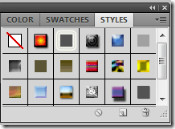
Voreingestellte Stile können über die Stile angewendet werdenPanel. (Fenster> Stile). Die voreingestellten Stile sind in Bibliotheken zusammengefasst. Klicken Sie auf einen voreingestellten Stil und wenden Sie ihn auf die ausgewählte Ebene an, indem Sie ihn in das Dokumentfenster ziehen. Um einen erstellten Stil auf eine andere Ebene anzuwenden, ziehen Sie den Stil mit gedrückter Alt-Taste aus der Effektliste, um ihn auf eine andere Ebene zu kopieren. Sie können die Darstellung der voreingestellten Stile ändern, indem Sie im Bedienfeld Stile auf das Dreieck klicken.
Alle erstellten und angewendeten Ebenenstile können seinwird angezeigt oder ausgeblendet, indem Sie auf das Auge neben den Effekten klicken. Sie können einen einzelnen Effekt auswählen oder einfach alle auf eine bestimmte Ebene angewendeten Effekte aktivieren / deaktivieren. Um einen Ebeneneffekt zu löschen, ziehen Sie ihn einfach auf das Symbol Löschen im Ebenenbedienfeld. Zuletzt können Sie den erstellten Ebenenstil in Bildebenen konvertieren. Sie können das Ergebnis verbessern, indem Sie Filter anwenden. Sie können den Ebenenstil auf der ursprünglichen Ebene und den Ebenenstil jedoch nicht mehr bearbeiten. Wählen Sie „Ebene“> „Ebenenstil“> „Ebenen erstellen“. Die Änderungen an den neu erstellten Layern können auf die gleiche Weise wie bei normalen Layern vorgenommen werden.
Anpassung & Ebenen füllen
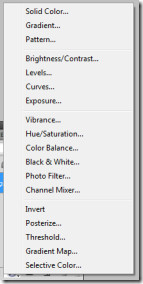
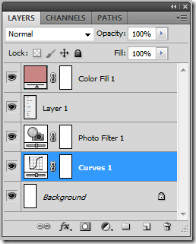
Sobald Sie eine Anpassung oder Füllung erstellenEbene fungieren sie automatisch als Ebenenmasken, die durch das Maskensymbol angezeigt werden. Sie können eine Ebene mithilfe einer Auswahl, eines Pfads oder eines Farbbereichs erstellen und anpassen oder füllen.
Am Ende spielt Ebenen in Photoshop eine große RolleRolle, egal ob Sie Anfänger oder Profi sind. Durch die Fähigkeit, Ebenen richtig zu verwenden, können Sie hervorragende Ergebnisse in Ihren Projekten erzielen, indem Sie Zeit sparen und Ihre Arbeit sichern.













Bemerkungen